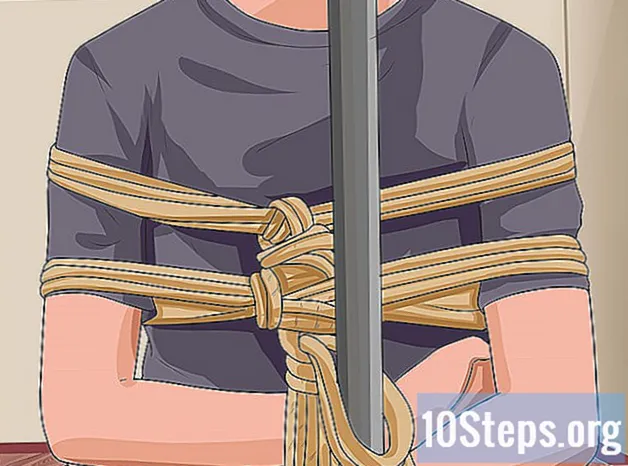Författare:
Sharon Miller
Skapelsedatum:
26 Januari 2021
Uppdatera Datum:
17 Maj 2024

Innehåll
I vissa fall kan du ha svårt att radera en fil från din PC eller Mac, eftersom filen klassificeras som skrivskyddad. Genom att ändra attributen för den här filtypen kan du enkelt ta bort dem på Windows eller Mac OS X.
Steg
Metod 1 av 4: Använd Egenskapsmenyn för att ta bort skrivskyddat attribut
Högerklicka på filen i Utforskaren.
Välj "Egenskaper" från menyn som visas.

Avmarkera rutan bredvid "skrivskyddad" i alternativet "Egenskaper" i menyn.- Om rutan är markerad och nedtonad används filen eller så får du inte ändra den.
- Avsluta alla program som använder filen. Logga in vid behov som administratör för att få tillstånd att ändra filen.
- Ta bort filen.
Metod 2 av 4: Använd Attrib-kommandot för att inaktivera skrivskyddsattributet
Klicka på Start och välj Kör. Om du inte ser kommandot Kör klickar du på Alla program> Tillbehör> Kör.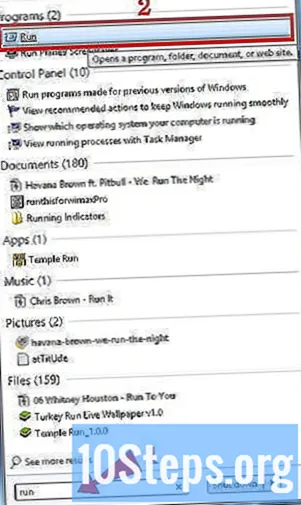
- Ta bort attributet Skrivskydd och ställ in systemattributet. Ange följande kommando:
- attrib -r + s enhet:

För att testa mappen, skriv till exempel attrib -r + s c: test
- attrib -r + s enhet:
- Ta bort filen.
Metod 3 av 4: Ta bort skrivskyddade filer på MAC OS X med Finder
- Öppna Finder. Hitta filen du vill ta bort och klicka för att markera den.
- Klicka på Arkiv, välj längst upp på Finder-menyn Få information.
- Välj alternativet "Privilege" i avsnittet Dela och behörigheter.
- Klicka på rutan bredvid "Ägare". Ställ in filens status på Läs och skriv.
- Ta bort filen.
Metod 4 av 4: Ta bort skrivskyddade filer på Mac OS X med Terminal
- Välj Program> Verktyg> Terminal.
- Skriv det CD
. Om du till exempel vill justera behörigheterna för en fil i dokumentmappen, anger du CD-dokument. - Ange kommandot ls -l för att visa innehållet i katalogen i långt format. Behörigheterna visas i den vänstra kolumnen.
- Skriv det chmod u + rwx "filnamn" att bevilja läs-, skriv- och körbehörigheter. Stäng terminalen.
- Hitta och ta bort filen.
Tips
- För Mac OS X kan du ställa in filbehörigheter för hela grupper. "Skrivskyddade" filer kan ändras eller tas bort av andra användare i ditt nätverk om du ger dem åtkomst till det.
- Om du fortfarande inte kan ta bort en skrivskyddad fil på en Windows-dator kan du prova ett verktygsprogram som MoveOnBoot, Delete FXP Files, Delinv eller Unlocker.
Varningar
- Om du undantar vissa skrivskyddade filer kan vissa program inte fungera korrekt. Se till att undersöka vad filen gör innan du bestämmer dig för att radera den.
Nödvändiga material
- PC eller Mac
- Windows eller Mac OS X